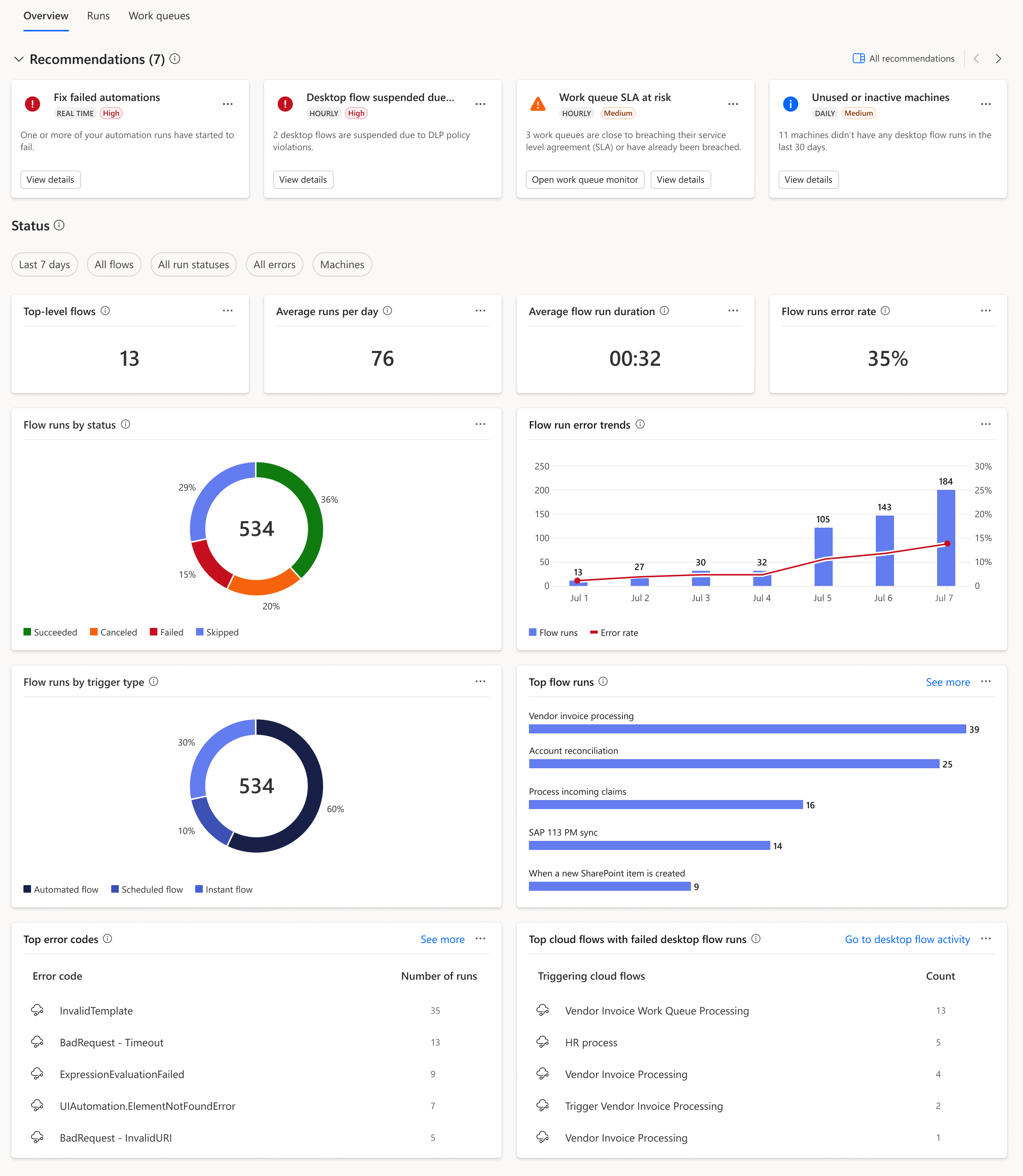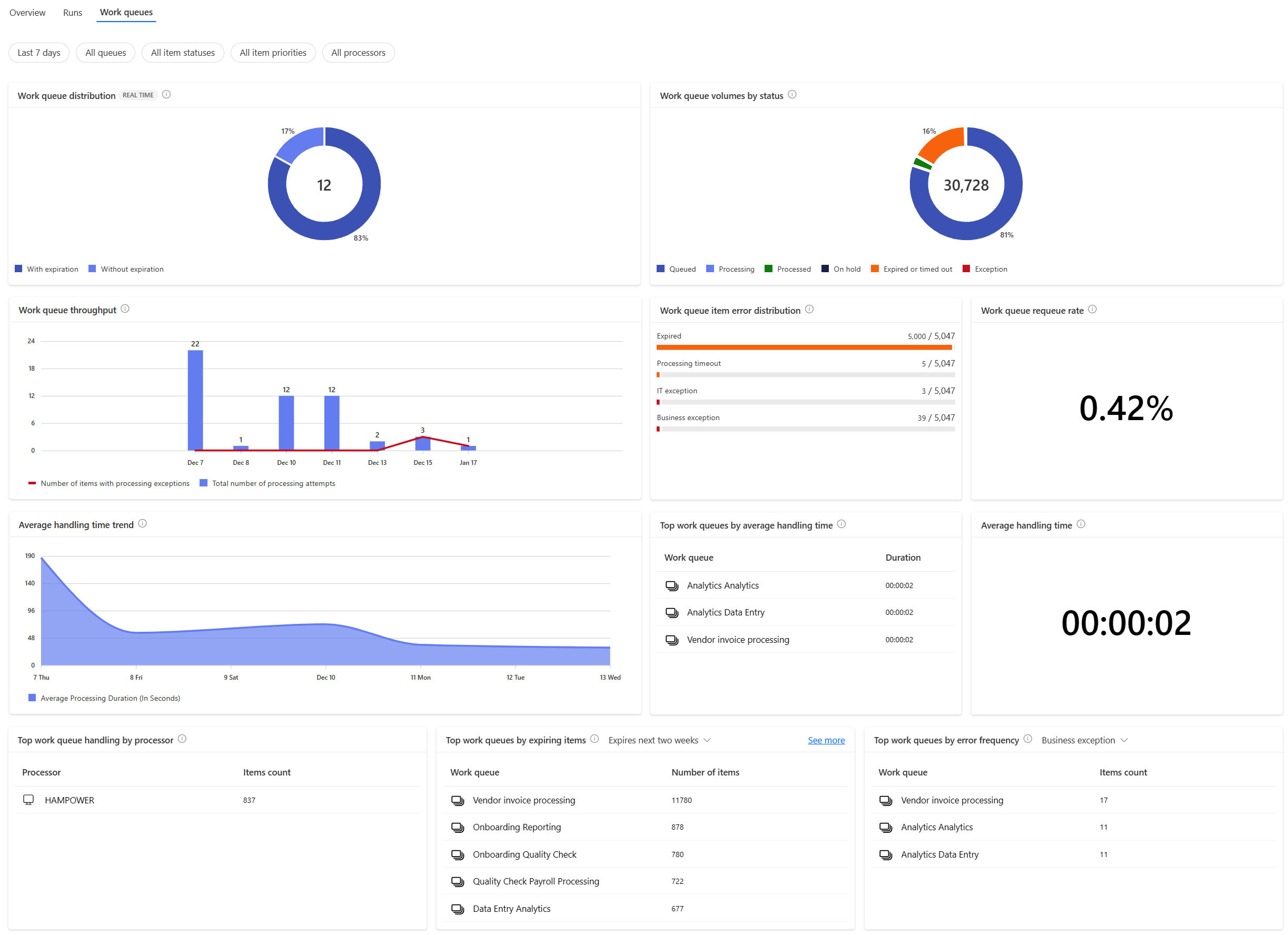Centrum automatyzacji
Centrum automatyzacji zapewnia kompleksowe środowisko monitorowania i rozwiązywania problemów dla procesów Power Automate automatyzacji, obsługując różne osoby zaangażowane w automatyzację. Niezależnie od tego, czy jesteś twórcą, operatorem, członkiem zespołu Centrum doskonałości (CoE), czy analitykiem biznesowym, centrum automatyzacji służy jako scentralizowane centrum monitorowania i zarządzania działaniami automatyzacji w środowisku. Dzięki przyjaznemu dla użytkownika interfejsowi i pulpitowi nawigacyjnemu centrum automatyzacji umożliwia uzyskanie całościowego wglądu we wszystkie dane związane z automatyzacją, w tym zalecenia, dzienniki wykonywania, metryki wydajności i zintegrowany pomocnik.
Strategia danych i wizualizacji
Informacje wyświetlane na stronach Przegląd i Przebiegi (wersja zapoznawcza) są oparte na danych uruchamiania przepływu w chmurze i pulpitu, które są w niej przechowywane Microsoft Dataverse. Te strony zostały zaprojektowane tak, aby zapewnić widok najwyższego poziomu działań związanych z uruchamianiem przepływu, w tym podrzędnych przebiegów przepływu w chmurze lub pulpitu skojarzonych z określonym przepływem najwyższego poziomu. Takie podejście umożliwia monitorowanie całej automatyzacji od początku do końca. Pozwala określić, czy ogólna automatyzacja zakończyła się sukcesem, czy niepowodzeniem, dostarczając dane dotyczące sumy przebiegów i wielu innych metryk.
Notatka
- Niektóre filtry mogą być niedostępne dla niektórych kart ze względu na charakter prezentowanych danych.
- Dane na karcie Kolejki pracy to funkcja Premium, która wymaga licencji Power Automate Premium.
- Rekomendacje to funkcja premium, która wymaga środowiska zarządzanego.
- Podczas przechodzenia między kartami karta zachowuje aktywny wybór filtrowania. Wybierz Wyczyść filtry, aby zresetować zastosowane filtry.
- Działania związane z przepływem pulpitu, takie jak przebiegi przepływów pulpitu, kolejki pracy itp., zawsze były dostępne w Dataverse programie, jednak historia uruchamiania przepływu w chmurze została wprowadzona Dataverse dopiero niedawno. Więcej informacji.
- Historia uruchamiania przepływu w chmurze wyświetlana na karcie Przegląd i przebiegi (wersja zapoznawcza) może potrwać do godziny, zanim będzie dostępna w Dataverse centrum automatyzacji.
- Domyślnie wizualizacje są oparte tylko na przebiegach przepływów w chmurze najwyższego poziomu. Korzystając z filtrów, można również wyświetlić wizualizacje przepływów podrzędnych.
Wymagane uprawnienia
Dane źródłowe usługi Automation Center są zarządzane za pośrednictwem Dataverse tabel zabezpieczonych za pomocą kontroli dostępu opartej na rolach (RBAC). W środowiskach standardowych Dataverse (produkcyjnym, próbnym, piaskownicy, deweloperskim) niezbędne uprawnienia są zawarte w domyślnej roli twórcy środowiska. Administratorzy mogą w razie potrzeby przypisywać użytkowników do tej roli. W środowiskach domyślnych z aprowizowaną Dataverse bazą danych wszyscy użytkownicy automatycznie stają się twórcami środowisk. Ponadto administratorzy mogą tworzyć niestandardowe role zabezpieczeń z uprawnieniami na poziomie wiersza, aby kontrolować dane, które użytkownicy mogą wyświetlać i z którymi mogą wchodzić w interakcje.
Oto główne tabele używane w Centrum automatyzacji:
| Nazwa tabeli | Nazwa uprawnienia | Podpis |
|---|---|---|
| Process | prvReadWorkflow |
Przechowuje przepływy pulpitu i przepływy w chmurze obsługujące rozwiązania. |
| Sesja przepływu | prvReadflowsession |
Przechowuje dane historii uruchamiania przepływu pulpitu. |
| Przebieg przepływu | prvReadflowrun |
Przechowuje dane przebiegu przepływu w chmurze pozyskane za pośrednictwem funkcji Zarządzanie historią uruchamiania przepływu w chmurze w Dataverse. |
| Dziennik przepływu | prvReadflowlog |
Przechowuje dzienniki niepodzielne, takie jak Power Automate dzienniki akcji uruchamiania przepływu pulpitu (wymaga włączenia dzienników w wersji 2), dzienniki uruchamiania maszyny itp. |
| Zdarzenie przepływu | prvReadflowevent |
Przechowuje dane związane z rekomendacjami i nie tylko. |
| Kolejka pracy | prvReadworkqueue |
Przechowuje dane elementu kolejki pracy. |
| Element kolejki pracy | prvReadworkqueueitem |
Przechowuje dane elementu kolejki pracy należące do określonej kolejki pracy. |
Notatka
- W środowiskach Dataverse for Teams użytkownik musi być członkiem grupy Dataverse for Teams, aby uzyskać dostęp do centrum automatyzacji. Więcej informacji. Rozważ uaktualnienie środowiska, aby uzyskać bardziej szczegółową kontrolę nad uprawnieniami i dodatkowymi funkcjami.
- Karta Kolejka pracy nie jest dostępna w Dataverse for Teams środowiskach.
Karta Omówienie
Ta karta zapewnia kompleksowy widok kondycji automatyzacji w środowisku i jest oparta na raportowaniu przepływu najwyższego poziomu. Sekcja Zalecenia na tej karcie zawiera szczegółowe informacje umożliwiające podejmowanie działań w infrastrukturze automatyzacji. Możesz ustalać priorytety i rozwiązywać najważniejsze problemy i zalecenia w oparciu o ich potencjalny wpływ.
| Element wizualny | Podpis |
|---|---|
| Rekomendacje | Lista kondycji automatyzacji, zgodności, szczegółowych informacji o najlepszych rozwiązaniach i zaleceń z możliwością działania. |
Działanie (wersja zapoznawcza)
| Element wizualny | Podpis |
|---|---|
| Przepływy najwyższego poziomu | Liczba przepływów najwyższego poziomu, które miały co najmniej jeden przebieg, na podstawie wybranych filtrów. Daje ogólne wskazanie kondycji automatyzacji i pomaga zidentyfikować, które przebiegi najwyższego poziomu kończą się największym niepowodzeniem. |
| Łączna liczba przebiegów | Łączna liczba przebiegów przepływu na podstawie wybranych filtrów. |
| Częstotliwość błędów przebiegów przepływów | Odsetek błędów występujących w trakcie wykonywania przepływu na podstawie wybranych filtrów. |
| Trendy błędów przebiegów przepływów | Śledzi trendy użycia i niezawodność przebiegów najwyższego poziomu w czasie. |
| Najpopularniejsze przebiegi przepływów | Szybkie identyfikowanie automatyzacji krytycznych i regularnie kończących się niepowodzeniem; mechanizm służy poprawie kondycji, odporności oraz obsługi wyjątków. |
| Niepowodzenia przebiegów przepływu | Pokazuje najnowsze przepływy, które zakończyły się niepowodzeniem i mogą wymagać modyfikacji w celu zmniejszenia liczby niepowodzeń przepływów pulpitu. |
Rekomendacje
Sekcja rekomendacji zawiera zarówno proaktywne, jak i reaktywne szczegółowe informacje, a także sugestie dotyczące różnych elementów środowiska automatyzacji. Sugestie mogą obejmować rozwiązywanie nagłych awarii automatyzacji, kolejek pracy, w których istnieje ryzyko, że nie osiągną celów umowy dotyczącej poziomu usług (SLA) oraz nieużywanych maszyn lub grup maszyn w środowisku. Te zalecenia mogą pomóc w zidentyfikowaniu obszarów wymagających poprawy i podjęciu odpowiednich działań w oparciu o ich efekt. Aby uzyskać więcej informacji, zobacz rekomendacje centrum automatyzacji.
Copilot (wersja zapoznawcza)
Copilot został zaprojektowany, aby pomóc w analizie działań automatyzacji, wydajności kolejki pracy i zapewnić odpowiedzi na często zadawane pytania dotyczące Power Automate możliwości (odpowiedzi generatywne). Na przykład użytkownicy mogą pytać o liczbę przepływów, które zostały uruchomione wczoraj, które elementy kolejki są wstrzymane lub jak analizować aktywność za pomocą Copilot. W odpowiedzi Copilot generuje dane wyjściowe, które zawierają szczegółowe informacje i odpowiedzi na zadane pytania. Aby dowiedzieć się więcej, zobacz Używaj Copilota do analizowania aktywności automatyzacji i zadawania pytań produktowych (wersja zapoznawcza).
Ważne
- Ta funkcja jest obsługiwane przez usługę Azure OpenAI Service.
- Copilot to nowa technologia, która jest nadal opracowywana. Jest zoptymalizowana do pracy z językiem angielskim i ma ograniczoną obsługę w innych językach. Z tego względu częściowo może być wyświetlana w języku angielskim, a nie w preferowanym języku.
- Podczas początkowej wersji zapoznawczej, aby korzystać z tej funkcji, musisz mieć środowisko w regionie Stanów Zjednoczonych. Jeśli nie masz dostępu do środowiska, które znajduje się w Stanach Zjednoczonych, możesz poprosić administratora o utworzenie nowego środowiska w centrum administracyjnym Power Platform i wybranie Stanów Zjednoczonych jako jego regionu.
- Przeczytaj często zadawane pytania dotyczące odpowiedzialnego AI dotyczące Copilot w centrum automatyzacji (wersja zapoznawcza), aby dowiedzieć się więcej o tym nowym środowisku pomocnika.
Przebiegi karty (wersja zapoznawcza)
Ta karta przedstawia skonsolidowany widok danych przebiegów przepływów w chmurze lub przepływów pulpitu wyświetlanych w hierarchicznym widoku listy. Dane są zorganizowane na podstawie przepływów najwyższego poziomu. Jeśli przepływ w chmurze ma co najmniej jeden przepływ podrzędny (obsługujący zarówno przepływy podrzędne w chmurze, jak i na komputery). Ten widok jest przydatny w scenariuszach, w których poszczególne przebiegi sesji przepływu zakończyły się pomyślnie, ale inne przebiegi zależne zakończyły się niepowodzeniem, co ostatecznie doprowadziło do niepowodzenia przepływu najwyższego poziomu. Wyświetlając te przebiegi w połączeniu z ich elementem nadrzędnym, usprawniamy monitorowanie automatyzacji i wydajną analizę głównej przyczyny wyjątków.
Karta Kolejki pracy
Ta karta zawiera metryki do monitorowania stanu kondycji elementów kolejki pracy, w tym przepływności, średniego czasu obsługi i dystrybucji. Wskaźniki te pomagają zidentyfikować obszary wymagające poprawy i śledzić wydajność w czasie.
| Element wizualny | Podpis |
|---|---|
| Dystrybucja do kolejek pracy | Pokazuje liczbę kolejek pracy w konfiguracji konkretnej dla SLA, dla których ustawiono parametr „Domyślne wygasanie elementu' i dla których go nie ustawiono. |
| Wolumeny w kolejce pracy wg stanu | Pokazuje liczbę elementów kolejki pracy podzielonych na kategorie według stanu przetwarzania, z podziałem na typy wyjątków (dostępne po najechaniu kursorem na kategorię wyjątków). |
| Przepływność kolejki pracy | Pokazuje liczbę elementów pomyślnie przetworzonych w kolejce pracy w określonej jednostce czasu wraz z ich współczynnikiem błędów i trendem. |
| Rozkład błędów elementów kolejki pracy | Pokazuje rozkład elementów kolejki pracy według stanu błędu, takiego jak „Wyjątek biznesowy”, „Wyjątek IT” i „Przekroczenie limitu czasu przetwarzania”. |
| Częstotliwość ponownego umieszczania w kolejce pracy | Pokazuje, jak często elementy kolejki pracy są ponownie umieszczane w kolejce w celu dalszego przetwarzania lub ręcznej obsługi. |
| Trend średniego czasu obsługi | Pokazuje trend średniego czasu obsługi elementów kolejki pracy w czasie. |
| Kolejki pracy z najlepszym średnim czasem obsługi | Pokazuje pięć pierwszych kolejek pracy z najwyższym średnim czasem obsługi zamówienia w kolejności malejącej. |
| Średni czas obsługi | Pokazuje średni czas obsługi elementów kolejki pracy. |
| Kolejki pracy z najlepszą obsługą wg procesora | Pokazuje pięć kolejek pracy, w których każdy procesor przetworzył pomyślnie najwięcej elementów. |
| Kolejki pracy z największą liczbą wygasających elementów | Pokazuje pięć pierwszych kolejek pracy uszeregowanych według liczby wygasających elementów w kolejce pracy. |
| Kolejki pracy, w których najczęściej występują błędy | Pokazuje pięć kolejek pracy, w których najwięcej elementów jest w stanie błędu. |
Notatka
Jeśli elementy kolejki pracy są filtrowane według określonego stanu elementu, takiego jak "Wyjątek biznesowy", żaden pasujący element, który już wygasł, nie będzie uwzględniany w wynikach. Wynika to z faktu, że wygasłe elementy są uznawane za nienadające się do przetworzenia, chyba że ich data ważności zostanie najpierw przedłużona, co ma pierwszeństwo przed wyszukiwaniami typu wyjątków niższego poziomu.
Znane ograniczenia
Poniżej przedstawiono bieżące ograniczenia centrum automatyzacji i jego podstawowej struktury danych.
- Filtrowanie oparte na przepływach w chmurze zawiera tylko te przepływy w chmurze, które istnieją w rozwiązaniu w bieżącym środowisku.
- W centrum automatyzacji są dostępne tylko przebiegi przepływów w chmurze opartych na rozwiązaniach.
- Podczas początkowej wersji zapoznawczej widoczność przepływów i historii ich uruchamiania w centrum automatyzacji wymaga, abyś był właścicielem (współwłasność nie jest wystarczająca) przepływów lub miał dostęp do odpowiednich danych w środowisku w całym środowisku. Główne Dataverse tabele, które zasilają dane wyświetlane w centrum automatyzacji, to:
workflow: przepływ w chmurze i przepływy pulpitu świadomie rozwiązaniaflowrun: Historia uruchamiania przepływów w chmurzeflowsession: Historia uruchamiania przepływu na pulpicieflowevent: Informacje i rekomendacjeworkqueue: Kolejki pracyworkqueueitem: Elementy kolejki pracy
- Przebiegi przepływów podrzędnych w chmurze i pulpitu są wyświetlane w obszarze Przebiegi (wersja zapoznawcza).
- Przebiegi przepływów pulpitu najwyższego poziomu nie są jeszcze obsługiwane (w przypadku scenariuszy lokalnych nadzorowanych lub opartych na interfejsie API)
- Przepływy będące współwłasnością lub udostępnione nie są jeszcze obsługiwane (użytkownicy nie widzą przebiegów przepływów, które zostały im udostępnione).
- Użytkownicy z szerszym dostępem do danych uruchamiania (tacy jak administratorzy lub członkowie zespołu Centrum doskonałości) mogą widzieć nieznany przepływ jako nazwy przepływów. Ta nazwa może się pojawić, jeśli odpowiadający mu przepływ w chmurze nie został jawnie udostępniony użytkownikowi lub przepływ został w międzyczasie usunięty.
- Użytkownicy z szerszym dostępem do danych uruchamiania mogą napotkać zwiększone opóźnienia podczas ładowania danych z powodu dużych ilości przebiegów przepływu w chmurze. Skuteczność można poprawić, wybierając więcej filtrów i zmniejszając zakresy dat.
- Jeśli jest widoczna wizualizacja "Zbyt wiele wyników", spróbuj dostosować filtr, aby ograniczyć ilość zwracanych danych.
- Jeśli widzisz Dataverse powiadomienia specyficzne dla przebiegu przepływu w chmurze, zapoznaj się z podstawową dokumentacją historii uruchamiania przepływu w chmurze, aby dowiedzieć się więcej.
- Może brakować starszej historii uruchamiania przepływu w chmurze dla wybranego filtru zakresu dat. Brak historii uruchamiania może być spowodowany konfiguracją czasu wygaśnięcia (TTL) bieżącego środowiska, która jest ustawiona tak, aby zachowywać przebiegi przepływu w chmurze tylko przez n-dni .
- Historia uruchamiania przepływu w Dataverse chmurze jest również funkcją w wersji zapoznawczej i ma własny zestaw znanych ograniczeń , które mogą mieć wpływ na dane wyświetlane w centrum automatyzacji.